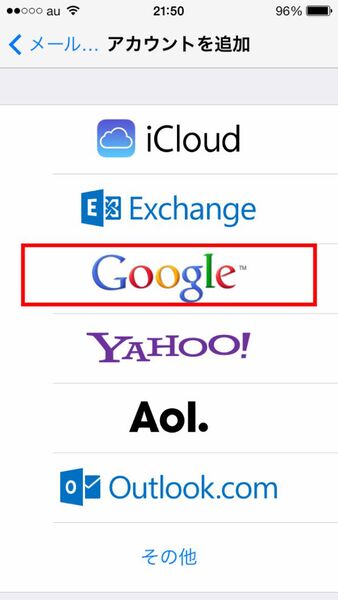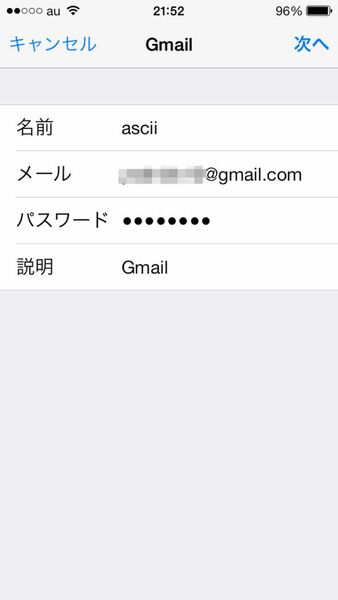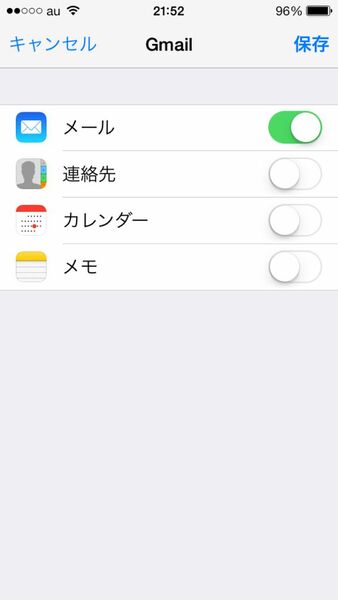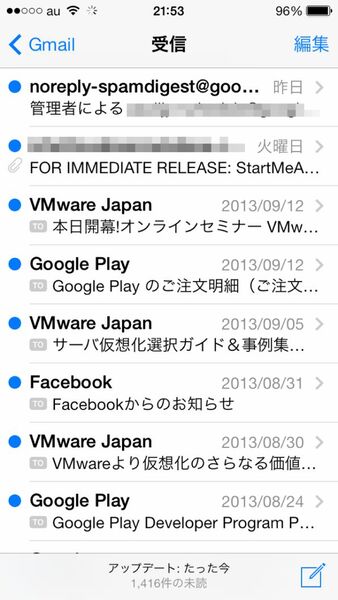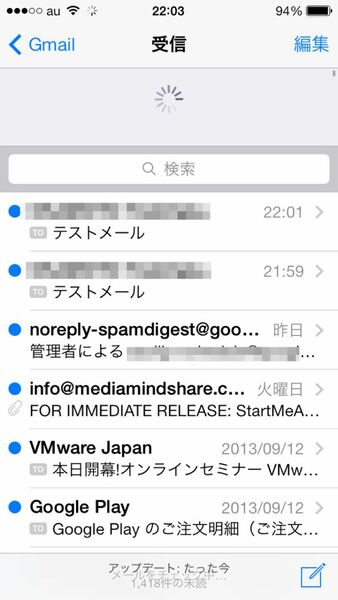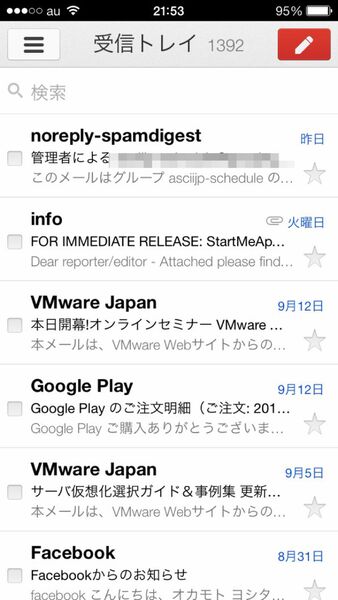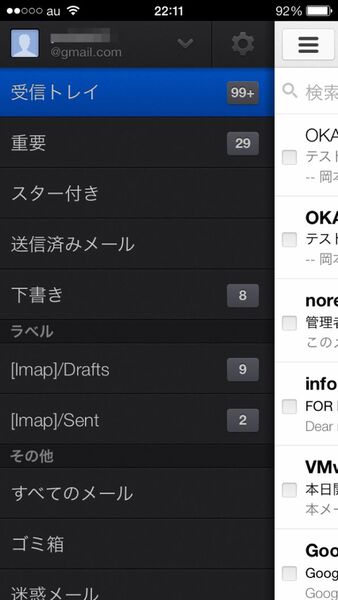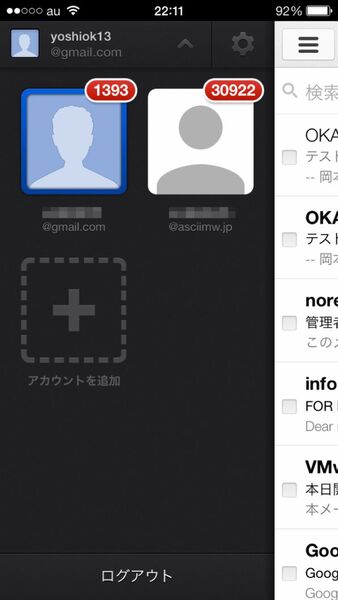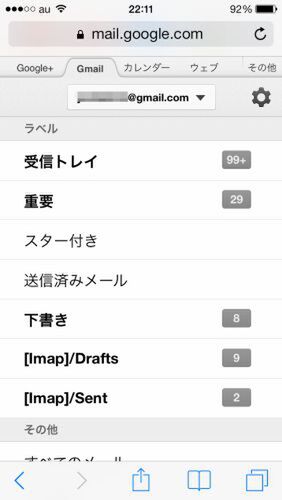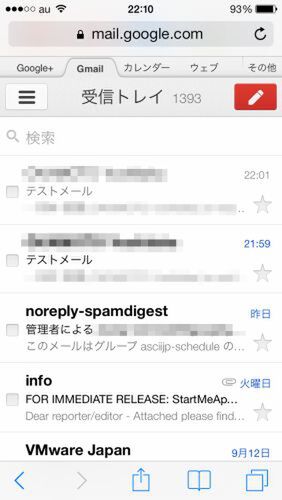Androidユーザーの場合、Gmailがメインのメール環境という人も多いはず。iPhoneに乗り換えても、もちろんGmailは利用できる。
今回はiPhoneでGmailを扱う3つの方法を紹介する。その3つとは、iOSのメールアプリ、公式アプリ、ウェブブラウザーだ。1つずつ見ていこう。
iOS標準の「メール」アプリで扱えるようにする
まずはiOS標準の「メール」アプリでGmailを扱えるようにする方法。この場合は、「設定」アプリからアカウントを追加するという方法で行なう。
ただし、標準メールアプリでは一定間隔ごとにサーバーにアクセスしてメールを取得するので、Android時代のようにほぼリアルタイムというわけにはいかない。
Google製アプリを使う
Gmailには、Google製の公式アプリがある。Androidでの操作に慣れている人なら、こちらの方が使いやすいだろう。
 |
|||
Gmail: Google のメール  |
|||
|---|---|---|---|
| 価格 | 無料 | 作者 | Google, Inc. |
| バージョン | 2.4.1 | ファイル容量 | 8.9 MB |
| カテゴリー | 仕事効率化 | 評価 |     (4) (4) |
| 対応デバイス | 全機種 | 対応OS | iOS 6.0以降 |
ウェブブラウザーで開く
ウェブブラウザーのSafari、Gmailにアクセスするという方法もある。パソコンのブラウザーで見ているのと近い感覚なので、人によってはメールの検索や整理などがしやすいかもしれない。
また、文字コードのせいで文字化けする添付ファイルも、Safari経由で見ると読めることもある。文字化けに悩まされたときは覚えておいてほしいTipsだ。
Google Syncは終了しているので要注意
ちなみに以前は「Google Sync」が提供されており、標準メールアプリでもほぼリアルタイムでメールを受信できたが、現在はもう新たに利用を始めることはできない。
もし、古いiPhone解説本などで「メール」→「アカウントを追加」→「Exchange」という流れで設定方法が掲載されていても、その方法でGmailにアクセスするのは不可能なので注意してほしい。